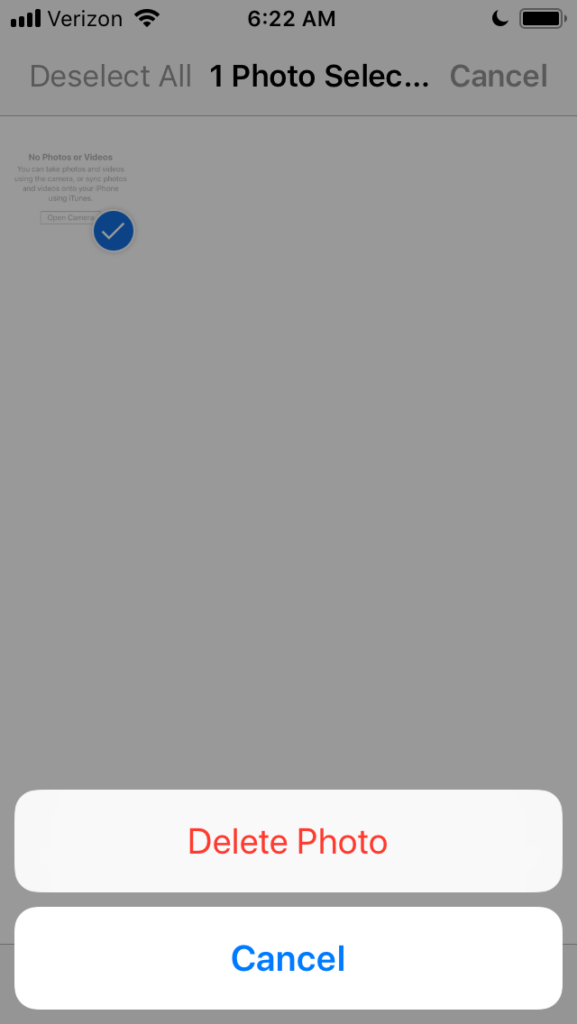Az ideiglenes fájlok törlése a telefonról vagy táblagépről szinte szükségszerű az idő múlásával. Az eszköz egy meghatározott okból használ fájlokat, de amikor elvégzi velük, akkor előfordulhat, hogy nem távolítja el őket, ami reagálhatatlansághoz, túlzott tárhely-használathoz, memóriaproblémákhoz stb. Vezethet.
Az ideiglenes fájlok létrehozása után az alkalmazásokat telepítik és használják, az eszközfrissítéseket végrehajtják, és az alkalmazásokat eltávolítják. Mielőtt megtudná, száz vagy akár több ezer hivatal létezik, amelyekre már nincs szükség, és ha fennmaradnak, számos problémát okozhatnak.
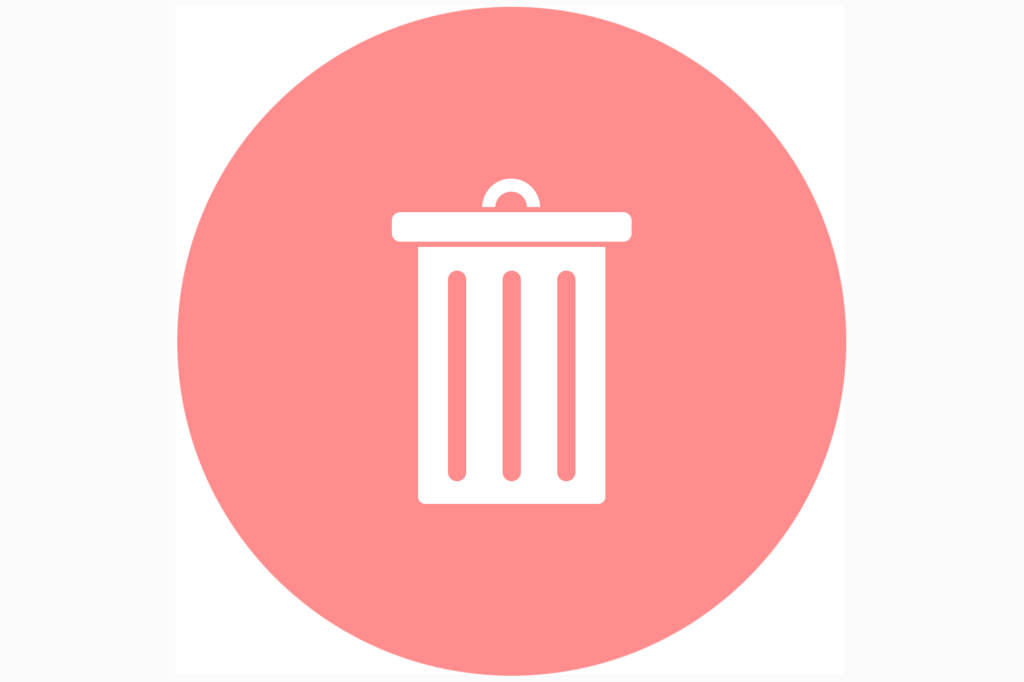
Szerencsére többféle módon törölhetők átmeneti fájlok, alkalmazás-gyorsítótárak, megmaradt adatok és más nem használt fájlok a telefonon vagy táblagépen .
Tipp:Vannak szemét fájl eltávolítók számítógépekhez fájlok is, amelyek az asztalon vagy a laptopján ideiglenes fájlokat törölnek.
Tisztító alkalmazás használata Ideiglenes fájlok törlése
Az a tény, hogy olyan sok alkalmazás van elrendelve, hogy telefonról vagy táblagépről tisztítsa meg a szemét fájlokat, azt bizonyítja, hogy szükség van rá.
Számos levélszemét-fájl tisztítási lehetőség létezik az Android készülékek számára, beleértve a A Google saját Files alkalmazása fájlt. A Fájlok részben egy Tisztaelnevezésű szakasz segít felszabadítani az üzenetküldő alkalmazásokban elküldött és fogadott médiafájlokat, amelyeket valószínűleg már nem akarja - meglepődne, mennyi hulladék lehet ott gyűjtötték.
In_content_1 all: [300x250] / dfp: [640x360]->Ezenkívül más levélszemét fájlokat is törli, és segít megtalálni a nem használt alkalmazásokat, amelyeket esetleg törölni szeretne.
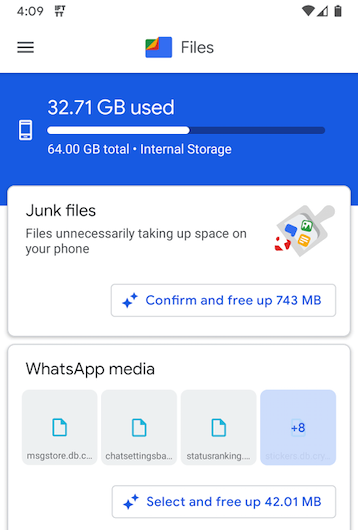
Az alján található Böngészéslap segítségével is hozzáférhet a Letöltésekszakaszhoz. . Lehet, hogy vannak olyan fájlok, amelyeknek célja volt, amikor letöltötte őket, de amelyekre már nincs szüksége.
Menj oda, hogy megnézze, mi igényel szükségtelen helyet, és törölje azt, amit nem akar.
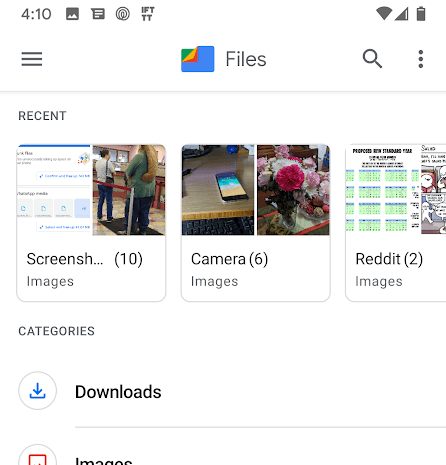
Íme néhány más Android alkalmazás, amelyek javasolták a szemét fájlok, az alkalmazás gyorsítótárak, az ideiglenes adatok és más felesleges fájlok törlését:
Az ideiglenes fájlok törlése az iPhone és iPad készülékektől kissé eltérő módon működik, mivel nincs olyan mobilalkalmazás, amely képes ezt megtenni.
A kéretlen fájlok eltávolításához az iOS-eszközön használhat egy számítógépen lévő programot. Csatlakoztassa az iPhone vagy iPad készüléket a számítógépéhez, és futtassa a temp fájlokat az adatok törléséhez.
APhoneClean (Windows és Mac esetén) egy ilyen program egyik példája. Bár néhány szolgáltatás nem ingyenes, ez mindig a legújabb iOS verzióval működik, és fenomenális munkát végez a kéretlen fájlok törlésével az iPadről és az iPhoneról.
Olyan igazán hűvös lehetőségeket kínál, mint a csendes tisztítás funkció, amely vezeték nélkül és automatikusan törli a szemét minden nap, plusz egy gyors tisztítás, az internet tiszta, a magánélet tiszta, a rendszer tiszta, az alkalmazás tiszta és a kapcsolat tiszta funkció, többek között .
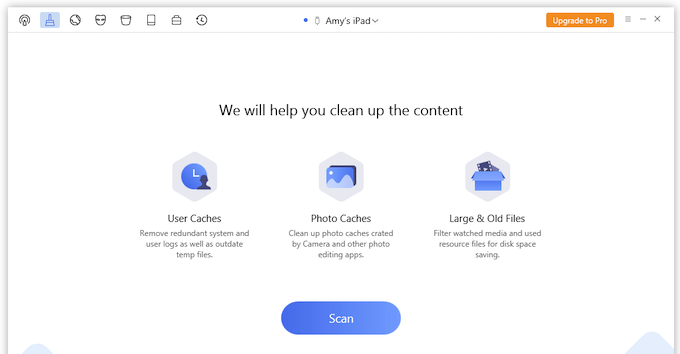
A gyorstisztítás funkció például eltávolítja a redundáns rendszer- és felhasználói naplókat, az elavult ideiglenes fájlokat és a fotó gyorsítótárakat, és megmutatja a nagy és a régi fájlokat is, amelyeket törölni lehet a hely felszabadítása érdekében.
Hasonló irtótisztítók iPhone-ra és az iPad iFreeUp, amely törli a gyorsítótárakat és a kéretlen adatokat, de fájlátviteli eszközként, alkalmazásadat-exportőrként és iOS-rendszer-optimalizálóként is szolgál.
Alkalmazás-gyorsítótárak kézi törlése
Szinte minden használt alkalmazás fenntartja a fájlok gyűjteményét offline használatra, amely elősegíti az alkalmazás különböző részeire való hozzáférést. Lehetséges, hogy például a böngésző tárolja a képeket és a weboldalakat, így ezeket a fájlokat gyorsan újra megnyithatja, anélkül hogy az internetről letöltené azokat minden alkalommal, amikor megnyitná ezeket a weblapokat.
Azonban, ahogy gondolnád, ezek a gyorsítótárazott fájlok rengeteg helyet foglalhatnak el, és befolyásolhatják az új fájlok letöltésének és az alkalmazások frissítésének a képességét. A gyorsítótárazott fájlok sérülhetnek, és az alkalmazás használatakor problémákat okozhat.
A telefonhoz / táblagéphez használt legtöbb kéretlen fájl-tisztító eszköz lehetővé teszi a gyorsítótár ürítését. Ha azonban nem akarja letölteni egy új alkalmazást, csak az alkalmazás gyorsítótárainak törlése céljából, vagy ha nem tudja, mert nincs elég helyed, akkor kövesse a fenti lépéseket, hogy megtudja, hogyan kell manuálisan eltávolítani a tárolt kéretlen fájlokat. az alkalmazások által:
Androidon:
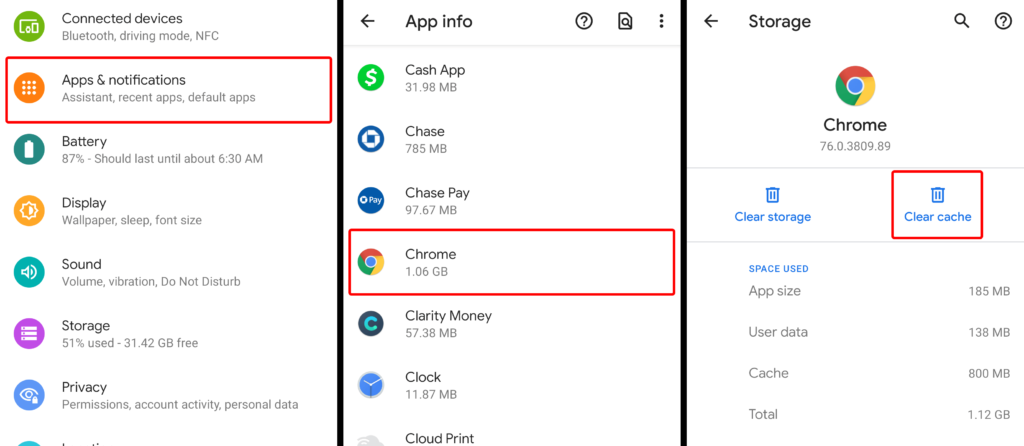
iOS rendszeren :
Sem az iPhone, sem az iPad nem rendelkezik az alkalmazások gyorsítótárának törlésére szolgáló rendszerbeállításokkal, de egyes alkalmazások saját opcióikkal rendelkeznek a lehetőségről.
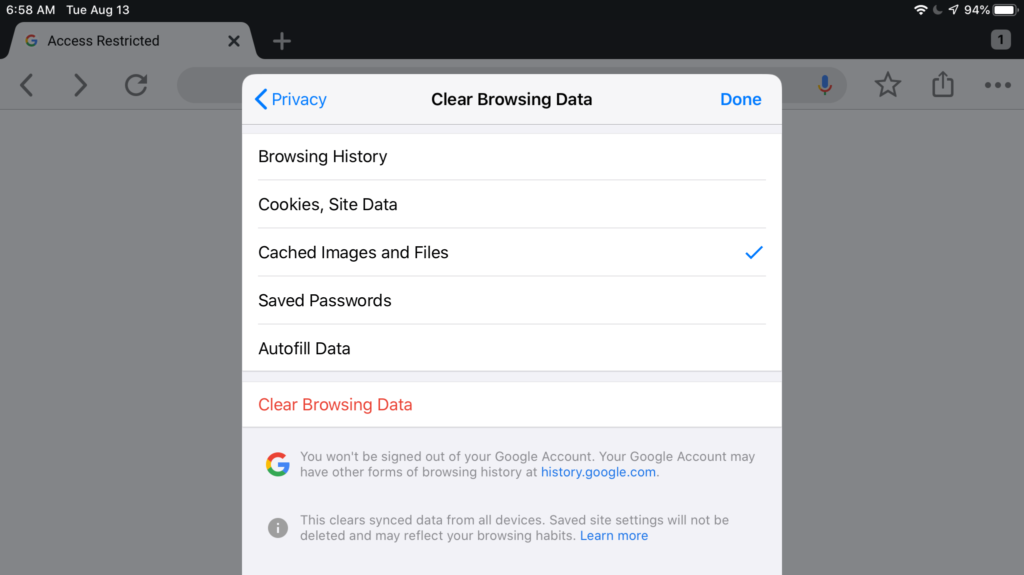
Például a MEGA online fájltároló alkalmazás ben a Beállítások>Fájlkezelés>Gyorsítótár törlésemenüpontba lép. hogy kiürítse az alkalmazás gyorsítótárát. A legtöbb böngésző gyorsítótár-tisztító funkciót is nyújt, általában a beállítások Adatvédelemterületén, és gyakran a Böngészési adatok törléseképernyőn más tisztítóeszközökkel együtt.
Ellenőrizze a képernyőképeket tartalmazó mappát
Attól függően, hogy miként használja a telefont, az képernyőképeket szemétnek tekintheti. Ha sok képernyőképeket készít, hogy megosszon másokkal vagy ideiglenesen használjon, de amikor újra megnyitja őket, akkor tudnia kell, hogy ezek továbbra is a készüléken vannak, amely felesleges helyet foglal el.
készítsen biztonsági másolatot a képernyőképeiről egy online fájltárolási szolgáltatásra, gyorsan törölheti azokat.
Androidon nyissa meg a Fotókalkalmazást, koppintson a bal felső sarokban található három soros menüre, és lépjen a Eszközmappák>Képernyőképek, hogy megnézze, mi van ott. Válassza ki és törölje mindazt, amelyet nem akarja, hogy azonnal törölje ezeket a fájlokat.
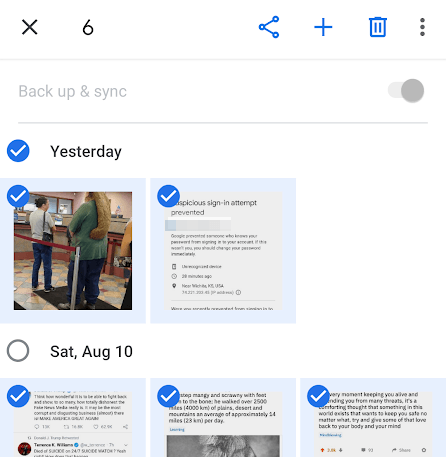
Ha iOS-eszközt használ, lépjen a Fotók>Albumok>Képernyőképeklinkre, ahol válassza ki, hogy mely képernyőképeket törölje az iPhone vagy iPad készülékről. A Kiválasztásgomb segítségével egyszerre több képernyőképet is eltávolíthat, vagy csatlakoztathatja eszközt a számítógépéhez, hogy egyszerűen tömegesen törölje a képeket legyen.